MHDD V4.6硬盘扫描、修复详解(亲自使用心得)
Mhdd4.6图文并进详细使用教程
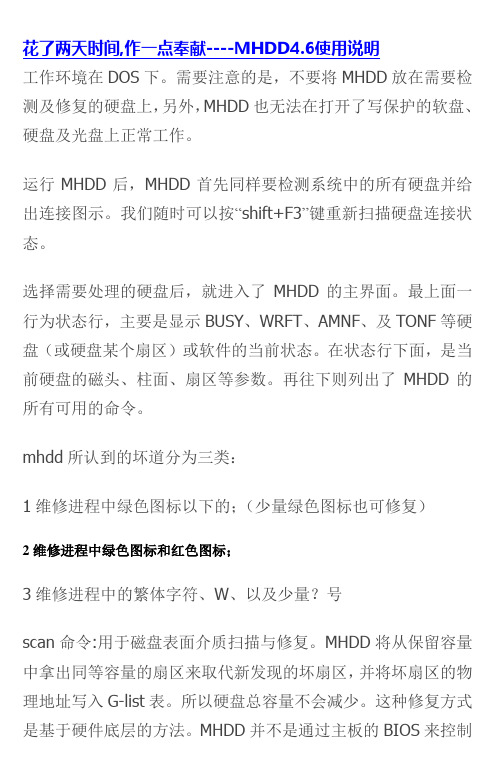
花了两天时间,作一点奉献----MHDD4.6使用说明工作环境在DOS下。
需要注意的是,不要将MHDD放在需要检测及修复的硬盘上,另外,MHDD也无法在打开了写保护的软盘、硬盘及光盘上正常工作。
运行MHDD后,MHDD首先同样要检测系统中的所有硬盘并给出连接图示。
我们随时可以按“shift+F3”键重新扫描硬盘连接状态。
选择需要处理的硬盘后,就进入了MHDD的主界面。
最上面一行为状态行,主要是显示BUSY、WRFT、AMNF、及TONF等硬盘(或硬盘某个扇区)或软件的当前状态。
在状态行下面,是当前硬盘的磁头、柱面、扇区等参数。
再往下则列出了MHDD的所有可用的命令。
mhdd所认到的坏道分为三类:1维修进程中绿色图标以下的;(少量绿色图标也可修复)2维修进程中绿色图标和红色图标;3维修进程中的繁体字符、W、以及少量?号scan命令:用于磁盘表面介质扫描与修复。
MHDD将从保留容量中拿出同等容量的扇区来取代新发现的坏扇区,并将坏扇区的物理地址写入G-list表。
所以硬盘总容量不会减少。
这种修复方式是基于硬件底层的方法。
MHDD并不是通过主板的BIOS来控制硬盘,而是直接读取硬盘的所有物理扇区。
运行scan命令后,MHDD首先会报告当前硬盘的型号、串号、固件版本、支持的数据传输模式等参数(运行其它命令同样如此),然后进入scan状态。
在扫描硬盘在前,我们还必须设置扫描配置。
主要选项有扫描寻址模式(LBA或CHS),起始及结束的柱面或扇区、超时时限、清零时限、及是否重复扫描/修复。
为了达到修复效果,建议打开remap(坏道重映射)、Loop the test/repair(重复扫描/修复)及Erase WAITs等选项。
设置完成后按“F4”就可开始磁盘扫描。
扫描时,在屏幕的右侧将显示磁盘表面各种状态的数量统计。
“?”上面的灰度块表示磁盘表面状态正常,而彩色块表示此处的磁盘有潜在不稳定因素,尤其是红色块,则很容易转化我物理坏道。
硬盘坏道必杀MHDD4.6最新版

修复成功率(1类坏道百分之九十以上,2类坏道百分之八十,3类坏道百分之六十
以上方法对?号和W坏道的修复好象还不是太完美,现在我们利用MHDD的一些命令进行辅助和配合,IBM、富士通、西数这些可以查看硬盘缺陷的,最好先执行IBME、FUJLST等命令,然后执行一般模式扫描,扫描到
rpm命令:可以检测硬盘转速,命令:可以强行为硬盘的一些扇区加上坏扇区标志。
ibme及fujlst命令:可以分别查看IBM 及富士通的硬盘缺陷列表。
pwd、unlock及dispwd命令:可以给硬盘加解锁,这种硬盘加入密码的方式很奇特,不过千万不要忘记了密码(如果真的忘了或者解不了你可以用HDLOCK这个硬盘锁把硬盘再锁一次,然后用它自带的UNLOCK和DISPWD解密,死马当活马医
然后用MHDD的rhpa和nhpa恢复实际容量再进行扫描,完了再改为硬盘容量的一半,继续扫描,恢复容量扫描,最后把硬盘改为原始大小进行高级扫描一遍OK~!!!而且MHDD和很多修复软件可以配合使用,效果相当不错
你比如HDDREG,HDDL,HDDSPEED都可以很好的和MHDD配合用。还有更多的方法等待大家研究。
aerase命令:可以逐扇区进行清零处理,不过速度会很慢。
rhpa及nhpa命令:可分别显示及恢复硬盘的全部真实的容量。
aam命令:可以切换硬盘的性能及噪音状态,有127级(0~126)状态可供设置,“126”表示最高性能,不过此时硬盘的噪音最大。注意aam命令需要硬盘支持Automatic Acoustic Management技术才可以。
硬盘坏道必杀MHDD4.6最新版修复方法硬盘版MHDD4.6
MHDD4.6使用方法图解01
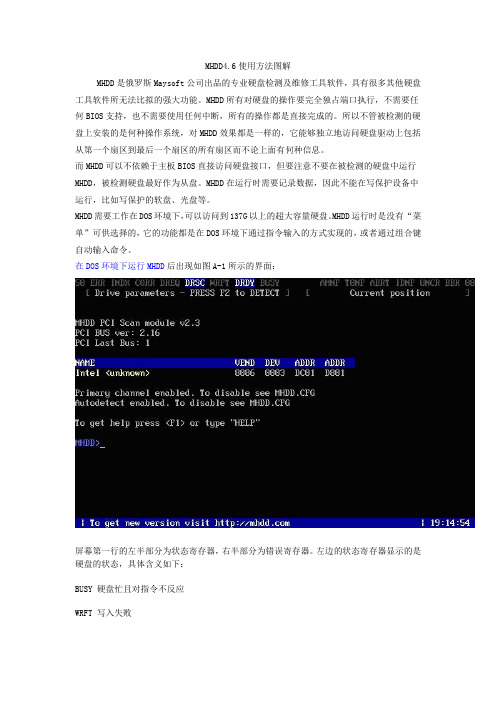
MHDD4.6使用方法图解MHDD是俄罗斯Maysoft公司出品的专业硬盘检测及维修工具软件,具有很多其他硬盘工具软件所无法比拟的强大功能。
MHDD所有对硬盘的操作要完全独占端口执行,不需要任何BIOS支持,也不需要使用任何中断,所有的操作都是直接完成的。
所以不管被检测的硬盘上安装的是何种操作系统,对MHDD效果都是一样的,它能够独立地访问硬盘驱动上包括从第一个扇区到最后一个扇区的所有扇区而不论上面有何种信息。
而MHDD可以不依赖于主板BIOS直接访问硬盘接口,但要注意不要在被检测的硬盘中运行MHDD,被检测硬盘最好作为从盘。
MHDD在运行时需要记录数据,因此不能在写保护设备中运行,比如写保护的软盘、光盘等。
MHDD需要工作在DOS环境下,可以访问到137G以上的超大容量硬盘。
MHDD运行时是没有“菜单”可供选择的,它的功能都是在DOS环境下通过指令输入的方式实现的,或者通过组合键自动输入命令。
在DOS环境下运行MHDD后出现如图A-1所示的界面:屏幕第一行的左半部分为状态寄存器,右半部分为错误寄存器。
左边的状态寄存器显示的是硬盘的状态,具体含义如下:BUSY 硬盘忙且对指令不反应WRFT 写入失败DREQ 硬盘需要和主机交换数据DRSC 硬盘初检通过DRDY 找到硬盘ERR 上一步的操作结果有错误当ERR指示闪烁时,注意屏幕的右上角,错误类型显示在那里,其含义如下:AMNF 地址标志出错T0NF 0磁道没找到ABRT 指令被中止IDNF 扇区ID没找到UNCR 不可纠正的错误BBK 校验错误在这两个区域之间,有一块空的区域,如果硬盘被密码加锁了,这里会出现一个加亮的“PWD”字样。
如果使用了HPA功能修改过容量,那么这里会出现加亮的“HPA”字样。
在屏幕第二行就是硬盘参数行,左边显示的是硬盘的当前参数,当扫描时右边显示的是当前的磁头位置。
执行“help”命令或按“F1”键可以查看MHDD的具体命令及用法,如图A-2、A-3、A-4所示:用“port”命令可以选择待测的驱动器,如图A-5所示:按数字键选择待修复的硬盘后,执行“scan”命令,出现如图A-6所示的对话框《MHDD》工具使用详解与命令解释1、MHDD是俄罗斯Maysoft公司出品的专业硬盘工具软件,具有很多其他硬盘工具软件所无法比拟的强大功能。
Mhdd4.6图文并进详细使用教程

花了两天时间,作一点奉献----MHDD4.6使用说明工作环境在DOS下。
需要注意的是,不要将MHDD放在需要检测及修复的硬盘上,另外,MHDD也无法在打开了写保护的软盘、硬盘及光盘上正常工作。
运行MHDD后,MHDD首先同样要检测系统中的所有硬盘并给出连接图示。
我们随时可以按“shift+F3”键重新扫描硬盘连接状态。
选择需要处理的硬盘后,就进入了MHDD的主界面。
最上面一行为状态行,主要是显示BUSY、WRFT、AMNF、及TONF等硬盘(或硬盘某个扇区)或软件的当前状态。
在状态行下面,是当前硬盘的磁头、柱面、扇区等参数。
再往下则列出了MHDD的所有可用的命令。
mhdd所认到的坏道分为三类:1维修进程中绿色图标以下的;(少量绿色图标也可修复)2维修进程中绿色图标和红色图标;3维修进程中的繁体字符、W、以及少量?号scan命令:用于磁盘表面介质扫描与修复。
MHDD将从保留容量中拿出同等容量的扇区来取代新发现的坏扇区,并将坏扇区的物理地址写入G-list表。
所以硬盘总容量不会减少。
这种修复方式是基于硬件底层的方法。
MHDD并不是通过主板的BIOS来控制硬盘,而是直接读取硬盘的所有物理扇区。
运行scan命令后,MHDD首先会报告当前硬盘的型号、串号、固件版本、支持的数据传输模式等参数(运行其它命令同样如此),然后进入scan状态。
在扫描硬盘在前,我们还必须设置扫描配置。
主要选项有扫描寻址模式(LBA或CHS),起始及结束的柱面或扇区、超时时限、清零时限、及是否重复扫描/修复。
为了达到修复效果,建议打开remap(坏道重映射)、Loop the test/repair(重复扫描/修复)及Erase WAITs 等选项。
设置完成后按“F4”就可开始磁盘扫描。
扫描时,在屏幕的右侧将显示磁盘表面各种状态的数量统计。
“?”上面的灰度块表示磁盘表面状态正常,而彩色块表示此处的磁盘有潜在不稳定因素,尤其是红色块,则很容易转化我物理坏道。
Mhdd4.6图文使用详细教程
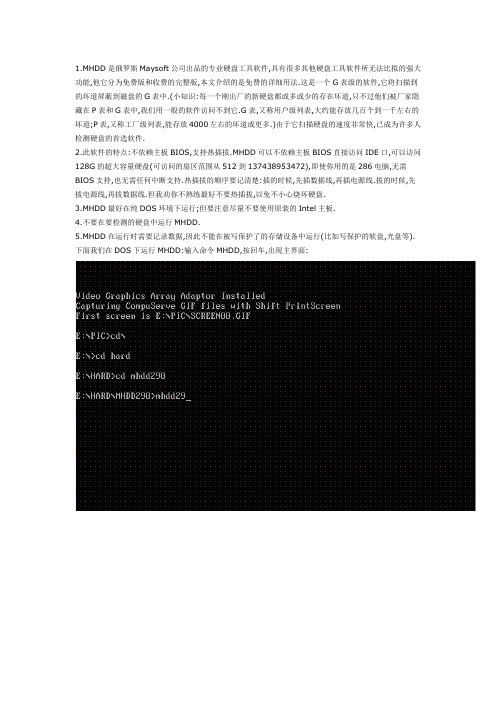
1.MHDD是俄罗斯Maysoft公司出品的专业硬盘工具软件,具有很多其他硬盘工具软件所无法比拟的强大功能,他它分为免费版和收费的完整版,本文介绍的是免费的详细用法.这是一个G表级的软件,它将扫描到的坏道屏蔽到磁盘的G表中.(小知识:每一个刚出厂的新硬盘都或多或少的存在坏道,只不过他们被厂家隐藏在P表和G表中,我们用一般的软件访问不到它.G表,又称用户级列表,大约能存放几百个到一千左右的坏道;P表,又称工厂级列表,能存放4000左右的坏道或更多.)由于它扫描硬盘的速度非常快,已成为许多人检测硬盘的首选软件.2.此软件的特点:不依赖主板BIOS,支持热插拔.MHDD可以不依赖主板BIOS直接访问IDE口,可以访问128G的超大容量硬盘(可访问的扇区范围从512到137438953472),即使你用的是286电脑,无需BIOS支持,也无需任何中断支持.热插拔的顺序要记清楚:插的时候,先插数据线,再插电源线.拔的时候,先拔电源线,再拔数据线.但我劝你不熟练最好不要热插拔,以免不小心烧坏硬盘.3.MHDD最好在纯DOS环境下运行;但要注意尽量不要使用原装的Intel主板.4.不要在要检测的硬盘中运行MHDD.5.MHDD在运行时需要记录数据,因此不能在被写保护了的存储设备中运行(比如写保护的软盘,光盘等).下面我们在DOS下运行MHDD:输入命令MHDD,按回车,出现主界面:主界面列出了MHDD的所有命令,下面我们主要讲解MHDD的几个常用命令:PORT;ID;SCAN;HPA;RHPA;NHPA;PWD;UNLOCK;DISPWD;ERASE;AERASE;STOP.首先输入命令PORT(热键是:SHIFT+F3),按回车.这个命令的意思是扫描IDE口上的所有硬盘.好了,现在看到有两个硬盘,一个是WD40G,一个是MAXTOR20G.(说明:1,2是接在IDE 1 口上的主从硬盘,3,4是接在IDE 2 口上的主从硬盘,5是接在PC3000卡上的.如果我们要修的硬盘接在PC3000上,就会在这里显示)下面是让你选择要修哪个硬盘,输入3,回车输入命令ID(以后直接按F2就可以了)回车:显示当前选择的硬盘信息.输入命令SCAN(热键:F4),回车.这个命令的意思是扫描硬盘.之后出现下图:一共有十二项参数,我从上往下逐项说明:1,Scan in : LBA 选择扫描方式:LBA/CHS(建议选择LBA方式扫描)CHS只对500M以下的老硬盘有效.(用空格键改变扫描方式)2,Starting CYL :0 设定开始的柱面值:(一般不用)3,Starting LBA :0 设定开始的LBA值:(常用,按空格键输入新的LBA值)4,LOG : ON 是否写入日志:ON/OFF(建议打开)5,Remap : OFF 是否地址重映射:ON/OFF 是否修复坏扇区(如果打开这一项,可以不破坏数据修坏道.此项与第十二项不能同时打开)6,Ending CYL : 4091 设定结束的柱面(通常不需要)7,Ending LBA : 4124735 设定结束的LBA值(常用)8,Timeout(sec) : 25 设定超时值(秒):25 Erase WAITS的时间默认为250MS,数值可设置范围从10到10000.此数值主要用来设定MHDD确定坏道的读取时间值(即读取某扇区块时如果读取时间达到或者超过该数值,就认为该块为坏道,并开始试图修复),一般情况下更改此数值不要太大也不要太小,否则会影响坏道的界定和修复效果.9,Advanced log : OFF 是否写入高级日志ON/OFF(此项被禁用)10,Standby after scan : OFF 扫描完成后是否关闭电机:ON/OFF扫描结束后关闭硬盘马达,这样即可使SCAN扫描结束后,电机能够自动切断供电,但主板还是加电的.适合无人职守状态,一般不用11,Loop the test/repair : OFF 是否循环测试,修复:ON/OFF(如果此项为ON,当第一次扫描结束后,就会再次从开始的LBA到结束的LBA重新扫描,修复,如此循环)12,Erase WAITs : OFF 是否删除等待:ON/OFF(此项有第五项不能同时打开,此项主要用于修复坏道,而且修复效果要比REMAP更为理想尤其多IBM硬盘的坏道最为奏效,但要注意被修复的地方的数据是要被破坏的(因为EraseWAITS的每个删除单位是255个扇区).以上十二个参数如果要修改,都是先按空格键. 一般情况下先看看硬盘什么情况,先不忙修,这里直接按F4(或者按CTRL+ENTER)就开始扫描了.。
用“MHDD V4.6 软件”检修硬盘坏道

用“MHDD V46软件”检修硬盘坏道刘初星 2012.02.29如果坏道较多或硬盘读写数据较慢,建议先低格硬盘后,再运行“MHDD V46软件”。
检修硬盘坏道前,一定要将硬盘“跳线”设为“主”用“大白菜U盘启动盘制作工具 V1.8(最新精简版)”软件制作U盘启动盘,启动电脑,选DOS方式:附参考资料:还有一种情况就是用MHDD测试时开始可能全盘都没有坏道或者刚开始测试没有坏道,可随着硬盘工作的时间越来越长,坏道开始出现并不断增多,坏道位置并没有规律,这是由于硬盘的硬件部分有不稳定的地方导致的,这种情况在硬件问题没有解决前是不能维修坏道的,这在FUJITSU的3.5寸盘上很容易发生;另一种情况是由于工厂生产原因或使用长了时间或使用过程中摔过等导致磁头定位不准而出现坏道,这种盘是完全没有修理的必要的,就是将坏道修好了,它运行的稳定性和可靠性是值得怀疑的。
我们建议维修坏道前对硬盘用MHDD的ERASE命令进行一次擦写,这样有利于去掉逻辑的坏道,同时也看看硬盘是否稳定,有人说低格会使硬盘的坏道增加,这是没依据的,因为低格不过是一个往硬盘写数据的过程,除非硬盘有不稳定的因数存在,它是不会导致坏道增加的;然后再用MHDD的F4进行测试,只有在测试过程中坏道较少(我最多用普通的软件将900多个坏道加入了G-list)并且不随硬盘工作的时间延长而增加或改变位置的坏道才有维修的可能。
首先我们要介绍的软件HDDL:是俄罗斯人写的纯DOS下使用的坏道修理软件,是俄文的,这应该是所有软件中我认为写得最好的修坏道软件,可惜没有再看到新版本出来,它可以自由定义读取时间,超过这个时间的扇区都会当作坏道加入G-list,使用方便,而且速度很快,维修后的效果好;因为是俄文的,没法看懂,没有去网上找别人的翻译,因为不全,而且怕有理解偏差,也不建议用中文版,担心稳定性,所以也不关心它的其它功能(实际上也没什么用);我们以这个IC25N020ATDA04为例,这是没修理前用MHDD测试的情况,可以看到有很多坏道;打开HDDL,按ALT+L键选择待修硬盘的接口,第一次选择好后,今后修理如果没有改变接口就不用再选了用TAB键选择好接口后,继续按到OK上回车。
MHDD4.6修复硬盘教程
MHDD4.6修复硬盘教程
1,进入MHDD前,如果是sata硬盘先把硬盘模式切换为IDE模式。
进入MHDD后,会列出硬盘型号对应的数字。
(如果没出现你的硬盘型号,对应数字或者是1.3.5.7那你可以按2.4.6数字。
多半按2就会发现硬盘)
2,按完数字对应硬盘后,按F4,会出现几个选择项,先什么都不管,继续按F4。
此时会扫描全盘。
3,扫描到硬盘有如下所示时,用笔记录或者拍照
这些就是你要修复的。
4,全盘扫描完毕后,数值你也记下了。
用erase命令
输入开始扇区,也就是你记录的数值,和结束扇区。
然后按Y,为了节省时间,可以分段修复。
(注意用erase命令前,把硬盘数据要保存的一定保存好)
5,erase命令完后,继续用F4扫描之前所在的坏扇区坏道是否修复,如果没有。
接着下面
6,F4进入参数设置界面
start LBA 填入你硬盘坏道的起始扇区 end LBA 填入你硬盘坏道结束扇区
Remap 选为 ON 表示开启修复功能
Timeout 为时间一盘是默认
LOOP/TEST REPAIR 设置为ON 表示开启这里是反复擦写可以修复玩固环道
ERASE 为OFF 表示关闭
设置完成,在按按F4 开始修理了。
到这里扫描和修复就完了。
如有大神,切莫嘲笑。
如有萌新,不懂可以私信。
mhdd扫描和修复硬盘使用方法
pwd、unlock及dispwd命令:可以给硬盘加解锁,这种硬盘加入密码的方式很奇特,不过千万不要忘记了密码。
Acoustic Management技术才可以。
rpm命令:可以检测硬盘转速,不过有些硬盘不支持此命令。
randombad及makebad命令:可以强行为硬盘的一些扇区加上坏扇区标志。
ibme及fujlst命令:可以分别查看IBM 及富士通的硬盘缺陷列表。
UNLOCK:对硬碟解锁。先选择0(USER),再正确输入密码。注意:选择1(Master)无法解开密码。
DISPWD:解除密码,先选择0(USER),再正确输入密码。在用DISPWD之前必须先用UNLOCK命令解锁。
要注意,除了用UNLOCK和DISPWD命令可以解密码之外,没有任何办法可以解锁。而且一旦将密码遗忘(或输入错误),也没有任何办法可以解锁。
HPA:硬碟尾段切除弃用功能。
NHPA:将硬碟容量恢复为真实容量。
RHPA:忽略容量剪切,显示硬碟的真实容量。
PWD:给硬碟加USER密码,最多32位,什麼也不输入表示取消。被锁的硬碟完全无法读写,低格、分区等一切读写操作都无效。
如果加密码成功,按F2键后可以看到Security一项后面有红色的ON。要注意,设置完密码后必须关闭电源后在开机才会使密码起作用。
你比如HDDREG,HDDL,HDDSPEED都可以很好的和MHDD配合用。还有更多的方法等待大家研究。
aerase命令:可以逐扇区进行清零处理,不过速度会很慢。
rhpa及nhpa命令:可分别显示及恢复硬盘的全部真实的容量。
aam命令:可以切换硬盘的性能及噪音状态,有127级(0~126)状态可供设置,“126”表示最高性能,不过此时硬盘的噪音最大。注意aam命令需要硬盘支持Automati复范围:(西捷、富士通、IBM、昆腾、迈拓、西数、IBM笔记本硬盘)其余像三星什么的尚不知道,没遇见过。有待朋友们去研究。
MHDD V4.6硬盘扫描、修复详解
一、MHDD简介及使用注意事项1、MHDD是俄罗斯Maysoft公司出品的专业硬盘工具软件,具有很多其他硬盘工具软件所无法比拟的强大功能,它分为免费版和收费的完整版,本文介绍的是免费版的详细用法。
这是一个G表级的软件,他将扫描到的坏道屏蔽到磁盘的G表中。
(小知识:每一个刚出厂的新硬盘都或多或少的存在坏道,只不过他们被厂家隐藏在P表和G表中,我们用一般的软件访问不到他。
G表,又称用户级列表,大约能存放几百个到一千左右的坏道;P表,又称工厂级列表,能存放4000左右的坏道或更多。
)由于它扫描硬盘的速度非常快,已成为许多人检测硬盘的首选软件。
2、MHDD的特点:MHDD无论以CHS还是以LBA模式,都可以访问到128G的超大容量硬盘(可访问的扇区范围从512到),即使你用的是286电脑,它不依赖主板BIOS,无需BIOS支持,也无需任何中断支持。
支持热插拔,热插拔的顺序要记清楚:插的时候,先插数据线,再插电源线。
拔的时候,先拔电源线,再拔数据线。
但不熟练最好不要热插拔,以免不小心烧了硬盘。
3、MHDD最好在纯DOS 环境下运行。
4、MHDD可以不依赖于主板BIOS直接访问IDE口,但要注意不要使用原装Intel品牌主板。
5、不要在要检测、修复的硬盘中运行MHDD。
6、MHDD在运行时需要记录数据,因此不能在被写保护了的存储设备中运行(比如设置了写保护的软盘、光盘、U盘等)。
7、检测不到硬盘,换新数据线或接口。
最好把要检测、修复的硬盘接在主板最前的接口,有些主板不插在前面的接口或设置成从盘,MHDD将发现不到硬盘。
SATA硬盘接在主板最前的接口SATA0或有的为SATA1。
8、用U盘启动的,有的可能会无法进入MHDD,可以更改一下制作U盘的文件系统格式,一般大多数启动盘制作软件默认将U盘制作为FAT32,若遇无法进入MHDD,可以重新将U盘制作成NTFS文件系统就可以了。
9、请先备份需修复硬盘的数据到其它硬盘,硬盘修复可能破坏原有数据,造成你重大损失。
mhdd硬盘修复教程
mhdd硬盘修复教程
对于 MHDD 硬盘修复,下面是一个简单的教程供参考。
1. 首先,你需要下载 MHDD 工具并将其安装在电脑上。
确保你从官方网站下载,以确保安全和可靠性。
2. 打开 MHDD 工具并选择你要修复的硬盘。
请注意,选择错误的硬盘可能会导致数据丢失,所以要谨慎操作。
3. 一旦选择了硬盘,你将看到一个命令提示符。
在这里,你可以输入各种命令来执行不同的功能。
4. 为了修复硬盘上的错误,你可以尝试运行 "scan" 命令来扫描硬盘并检测任何故障。
这可能需要一些时间,具体取决于硬盘的大小和速度。
5. 如果检测到错误,你可以尝试运行 "repair" 命令来修复这些错误。
请注意,修复过程可能需要一些时间,并且有些错误可能无法修复。
6. 一旦修复完成,你可以运行 "verify" 命令来验证修复是否成功。
这将再次扫描硬盘并检查是否还有任何错误。
7. 最后,你可以运行 "exit" 命令退出 MHDD 工具。
需要注意的是,MHDD 是一个功能强大但复杂的工具,不建
议非技术人员随意使用。
如果你不确定如何操作或担心会给硬盘带来进一步的损坏,请寻求专业的技术支持。
- 1、下载文档前请自行甄别文档内容的完整性,平台不提供额外的编辑、内容补充、找答案等附加服务。
- 2、"仅部分预览"的文档,不可在线预览部分如存在完整性等问题,可反馈申请退款(可完整预览的文档不适用该条件!)。
- 3、如文档侵犯您的权益,请联系客服反馈,我们会尽快为您处理(人工客服工作时间:9:00-18:30)。
MHDD V4.6硬盘扫描、修复详解一、MHDD简介及使用注意事项1、MHDD是俄罗斯Maysoft公司出品的专业硬盘工具软件,具有很多其他硬盘工具软件所无法比拟的强大功能,它分为免费版和收费的完整版,本文介绍的是免费版的详细用法。
这是一个G表级的软件,他将扫描到的坏道屏蔽到磁盘的G表中。
(小知识:每一个刚出厂的新硬盘都或多或少的存在坏道,只不过他们被厂家隐藏在P表和G表中,我们用一般的软件访问不到他。
G表,又称用户级列表,大约能存放几百个到一千左右的坏道;P表,又称工厂级列表,能存放4000左右的坏道或更多。
)由于它扫描硬盘的速度非常快,已成为许多人检测硬盘的首选软件。
2、MHDD的特点:MHDD无论以CHS还是以LBA模式,都可以访问到128G的超大容量硬盘(可访问的扇区范围从512到2),即使你用的是286电脑,它不依赖主板BIOS,无需BIOS支持,也无需任何中断支持。
支持热插拔,热插拔的顺序要记清楚:插的时候,先插数据线,再插电源线。
拔的时候,先拔电源线,再拔数据线。
但不熟练最好不要热插拔,以免不小心烧了硬盘。
3、MHDD最好在纯DOS 6.22/7.10环境下运行。
4、MHDD可以不依赖于主板BIOS直接访问IDE口,但要注意不要使用原装Intel品牌主板。
5、不要在要检测、修复的硬盘中运行MHDD。
6、MHDD在运行时需要记录数据,因此不能在被写保护了的存储设备中运行(比如设置了写保护的软盘、光盘、U盘等)。
7、检测不到硬盘,换新数据线或接口。
最好把要检测、修复的硬盘接在主板最前的接口,有些主板不插在前面的接口或设置成从盘,MHDD将发现不到硬盘。
SATA硬盘接在主板最前的接口SATA0或有的为SATA1。
8、用U盘启动的,有的可能会无法进入MHDD,可以更改一下制作U盘的文件系统格式,一般大多数启动盘制作软件默认将U盘制作为FAT32,若遇无法进入MHDD,可以重新将U盘制作成NTFS文件系统就可以了。
9、请先备份需修复硬盘的数据到其它硬盘,硬盘修复可能破坏原有数据,造成你重大损失。
10、如果坏道较多或硬盘读写数据较慢,建议先低格硬盘后,再运行MHDD 软件。
11、有一种情况就是用MHDD测试时开始可能全盘都没有坏道或者刚开始测试没有坏道,可随着硬盘工作的时间越来越长,坏道开始出现并不断增多,坏道位置并没有规律,这是由于硬盘的硬件部分有不稳定的地方导致的,这种情况在硬件问题没有解决前是不能维修坏道的。
另一种情况是由于工厂生产原因、使用长了时间或使用过程中摔过等导致磁头定位不准而出现坏道,这种盘是完全没有修理的必要的,就是将坏道修好了,它运行的稳定性和可靠性是值得怀疑的。
二、硬盘有坏道的表现系统用杀毒没有中毒,却进入系统奇慢无比,或者无故重启,硬盘灯长亮(不是闪烁),启动一些程序,电脑假死。
三、准备工作1、制作一个U盘启动盘,要DOS的。
制作工具个人推荐新萝卜家园的“大白菜U盘启动制作工具”。
大白菜官网的大白菜U盘启动制作工具下载链接:。
2、如果非IDE接口硬盘,请在BIOS中设置硬盘连接模式(设置成兼容模式,否则可能发现不了你的硬盘)。
主要指SATA硬盘。
并将电脑启动设置为U盘启动。
当然,如果你有其他电脑,更好,将要检测的电脑硬盘安装在其他电脑主板上。
(附:兼容模式设置方法:1、开机时注意看,会有提示:按XX键进入SETUP;或者是提示:按XX键进入BIOS。
一般情况按F2或者delete键就会进入BIOS模式。
3、进入bios后把sata模式改成兼容模式。
首先开机,进入BIOS,找到SATA设置项,一般在Config项中,将SATA模式改为Disable或是Compatible Mode(兼容模式),如果有IDE模式,就改成IDE模式的。
各个BIOS版本不同具体的选项也不尽相同,但一般为两项,进入后选择与当前项不同的另一项即可。
最后注意保存修改的设置:按F10后选择SAVE保存,然后会自动重启。
)4、制作好了U盘启动盘,也就可以不在检测硬盘中运行MHDD之目的,同时也做到了不在写保护的U盘运行了,即MHDD将在U盘中进行运行。
四、MHDD使用1、插入U盘,并设置成开机第一启动项。
一般开机的时候按F12,即可直接选择第一启动项的方式,而不需要进行BIOS进行设置了。
有些主板可能需要进入主板BIOS设。
2、正常的进入到U盘系统界面,使用方向键移动到“[08]运行硬盘内存检测扫描工具菜单”上并按回车键Enter进入。
(注意:不是用的大白菜5.0的可能进入方法可能会不同,可以通过DOS工具箱进入。
现在各个牌子的U盘启动制作工具应该都集成了很多电脑维护工具,只是各自的进入工具的方法不同而已。
)3、选择“[01]运行MHDD V4.60硬盘检测”,按回车键Enter进入。
4、启动程序后,出现2个选项“1、start computer with ADAPTEC SCSIadapter support启动电脑ADAPTEC SCSI适配器支持。
2、startcomputer without SCSI support启动电脑没有SCSI的支持。
”程序启动后默认选2。
5、选择硬盘。
如果程序检测到你的硬盘,请选择要修复的硬盘的序号填在Enter HDD number [3]: 后。
(没有发现你要检测的硬盘按Shift+F3扫描各个接口,看能发现不。
检测不到硬盘,试换插主板其它接口或新数据线。
最好把要检测、修复的硬盘接在主板最前的接口,有些主板不插在前面的接口或设置成从盘,MHDD将发现不到硬盘。
SATA硬盘接在主板最前的接口SATA0或SATA1。
)6、然后直接按1下F4,此时弹出对话框,不修改任何选项,默认只检测整个硬盘的区域,不修复。
再按1次F4开始进行检测。
(在扫描过程中可以使用方向键↑快进2%;↓后退2%;←后退0.1%;→快进0.1%)Start LAB: 0 设定开始的LBA值:(常用,按空格键输入新的LBA值,设定需检测修复的起始位置,0表示从最开始硬盘的0位开始)Ending LAB: 488397167 设定结束的LBA值(常用,设定需检测修复的结束位置,默认为硬盘的最大位结束,即检测全盘。
)Remap: OFF 擦写逻辑修复开/关。
此功能是为坏道从硬盘保留空间重新分配空间。
此类坏道标记为红叉(UNC)。
重新分配空间以后硬盘空间没有减少。
此功能会写G-LIST是否地址重映射:ON/OFF 是否修复坏扇区(如ON,可以不破坏数据修坏道。
此项与Erase WAITs不能同时打开)。
最好先备份需修复硬盘的数据到其它硬盘,硬盘修复可能破坏原有数据,造成你重大损失。
Timeout(sec): OFF 设定超时值(秒):Erase WAITS的时间默认为250毫秒,数值可设置范围从10到10000。
此数值主要用来设定Mhdd确定坏道的读取时间值(即读取某扇区块时如果读取时间达到或超过该数值,就认为该块为坏道,并开始试图修复),一般情况下更改此数值不要太大也不要太小,否则会影响坏道的界定和修复效果。
Standby after scan: OFF 扫描完后是否关闭电机:ON/OFF 扫描结束后关闭硬盘马达,这样即可使SCAN扫描结束后,电机能够自动切断供电,但主板还是加电的。
适合无人职守状态,一般不用。
Loop the test/repair: OFF 是否循环测试、修复。
ON/OFF(如果此项为ON,当第一次扫描结束后,就会再次从开始的LBA到结束的LBA重新扫描,修复,如此循环)Erase Delays **DESTRUCTIVE**: OFF 删除延迟*破坏性*,即破坏数据的修复。
Erase Delays与Erase WAITs意思基本相同,只是MHDD版本不同用的语法不一样。
此功能可以使一部分红绿块转为正常块,可以对超过设置响应时间的磁盘“坏道”进行写测试和修复,此功能就象当年的软盘版HDCOPY一样,反复读写测试来使磁道正常化,而不是删除掉超时响应块,此功能不写G-LIST。
但会改写硬盘上的信息,如果有重要数据,一定必须先备份需修复硬盘的数据到其它硬盘,硬盘修复可能破坏原有数据,造成你重大损失。
Erase Delays参数在MHDD的CFG子目录下的MHDD.CFG文件#SCAN-ERASEWAITDELAY后面修改。
个人意见设置为100ms,这样全部红块和一部分绿块都能进行写测试。
默认值太高,很多红块都得不到写测试。
***如果检测发现,绿块以下的块太多,建议换一个硬盘吧!!!屏幕第一行的左半部分为为状态寄存器,右半部分为错误寄存器;在屏幕第一行的中间(在BUSY和AMNF之间)有一段空白区域,如果硬盘被加了密码,此处会显示PWD;如果硬盘用HPA做了剪切,此处会显示HPA;屏幕第二行的左半部分为当前硬盘的物理参数,右半部分为当前正在扫描的位置;屏幕右下角为计时器,Start表示开始扫描的时间,Time表示已消耗的时间,End表示预计结束的时间,结束后会再显示Time Count,表示总共耗费了多长的时间;在扫描时,每个长方块代表255个扇区(在LBA模式下)或代表63个扇区(在CHS模式下);CHS:cylinder head sector这三个单词的第一个字母组合,意思是柱面、磁头、扇区。
LBA:扇区(线性地址扫描过程可随时按ESC键终止;附:颜色符号含义MHDD扫描右侧,从黑色开始,磁盘读写的速度由快变慢。
一般出现黑色、浅灰色居多,偶尔出现灰色都是正常的范围之内。
黑色:正常区块灰色:正常区块浅灰色:没什么问题,就是读取数据读取到这个区块的时候,稍微多用一点时间(毫秒)。
绿色:硬盘读取数据到绿色的时候,出现数据异常,问题不是太大,就是电脑可能会出现有些卡的情况。
褐色:比绿色读取更慢。
红色:比绿色和褐色更严重,估计过不了多久,红色扇区就要产生坏道了。
?TIME符号:读取超时略过(可能是磁盘有严重物理坏道,可能无法修复)X UNC符号:校验错误,又称ECC错误(硬盘有坏道了,可以尝试修复)! ABRT符号:指令被终止S IDNF符号:(扇区)ID标志出错A AMNF符号:(扇区)地址掩码标记出错O TOTF符号:0磁道未找到* BBK符号:逻辑块损坏(!符号和?符号:不常见。
在使用MHDD扫描的时候全部都是这个符号,而没有黑色和灰色其他颜色区块的话,有可能就是在选择符号时选择是CD/DVD,或硬盘是加密硬盘。
)7、检测完后,若有坏道,退回到第1次按F1时出现的提示框,再根据实际检测情况进行修复。
方法1:红叉和红绿块较多时,建议先低格硬盘后,再修改EraseDelays参数,在MHDD的CFG子目录下的MHDD.CFG文件下#SCAN-ERASEWAITDELAY后面修改值。
